Powerpoint中警灯图标的绘制方法
1、在Powerpoint页面中点击插入,然后选择形状。
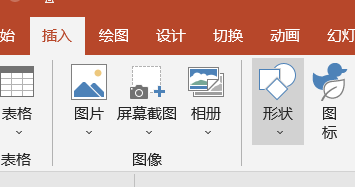
2、在形状下拉菜单中选择梯形。
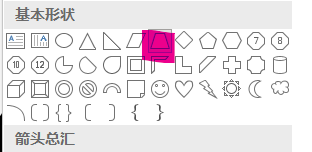
3、在页面绘制出梯形形状。
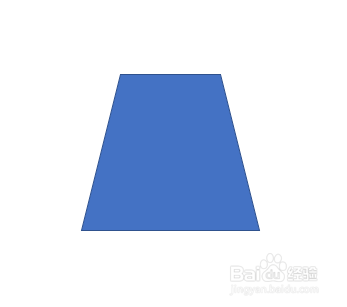
4、在设置形状格式对话框中设置形状的轮廓粗细,圆角及颜色。
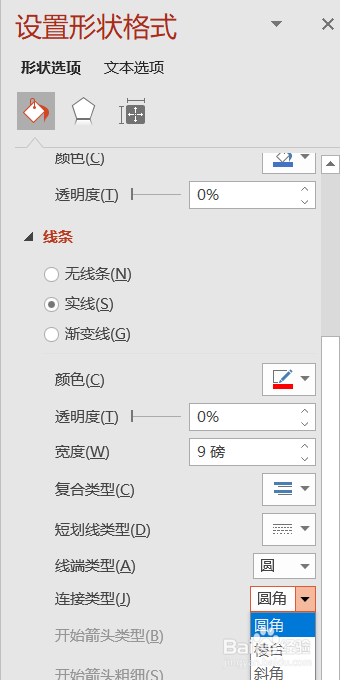
5、在设置好的梯形中绘制小的平行四边形。
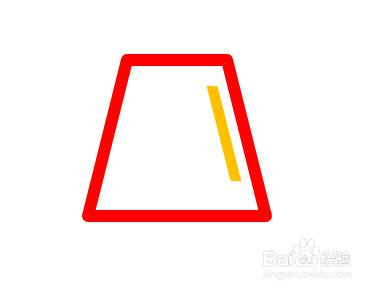
6、在梯形下方绘制出两条矩形,一大一小。

7、选中梯形及两条矩形,在对齐中设置为水平居中。
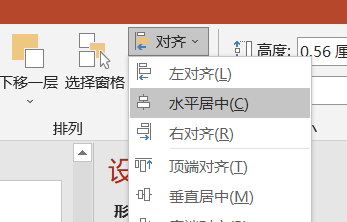
8、在梯形上方绘制几条1厘米长的短线。
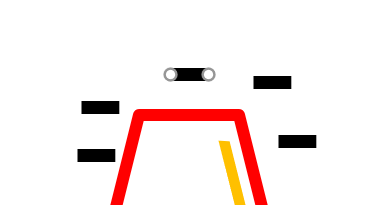
9、将短线的颜色即方向调整好,所有形状组合在一起就可以了。
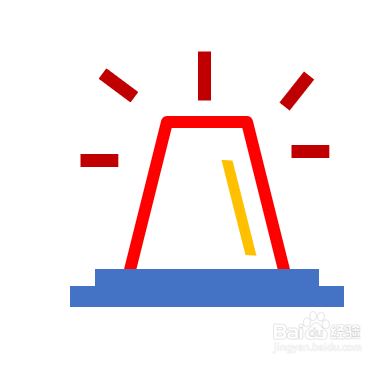
声明:本网站引用、摘录或转载内容仅供网站访问者交流或参考,不代表本站立场,如存在版权或非法内容,请联系站长删除,联系邮箱:site.kefu@qq.com。
阅读量:177
阅读量:164
阅读量:68
阅读量:165
阅读量:144